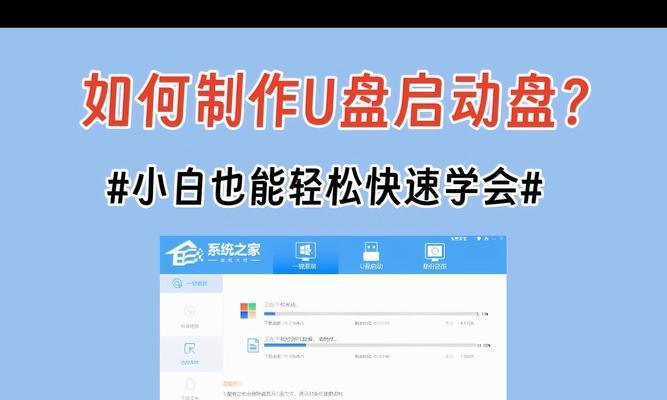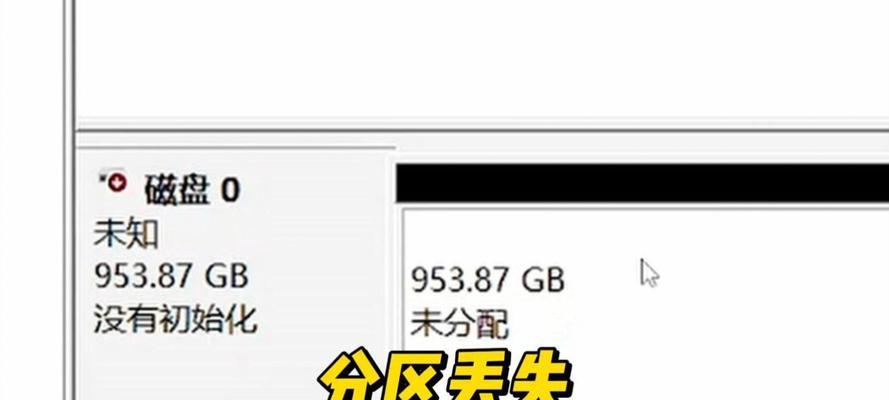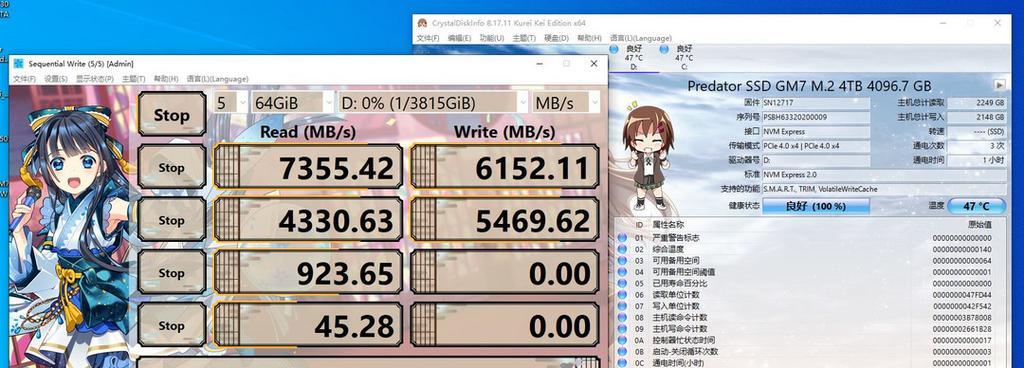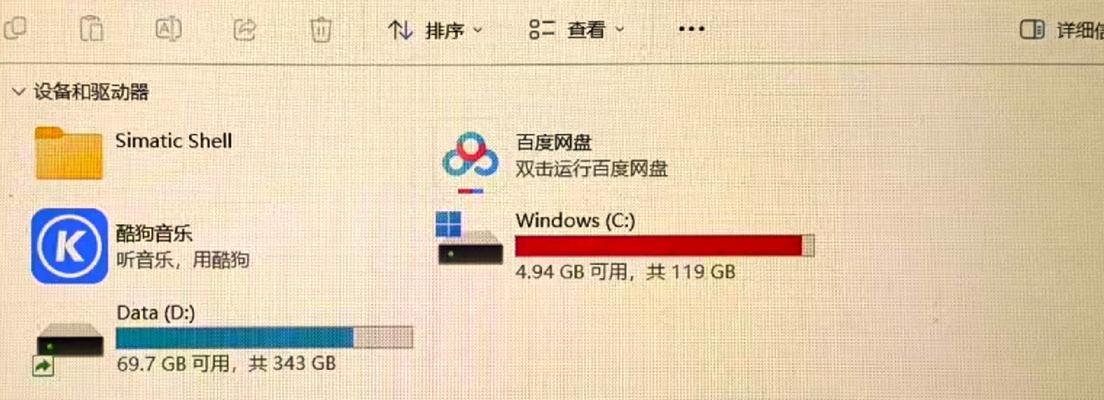随着科技的不断进步,固态硬盘(SSD)已经成为许多电脑用户选择的首选存储设备。相较于传统机械硬盘,固态硬盘具有更快的读写速度和更高的性能表现。然而,对于一些初次使用固态硬盘的用户来说,在安装操作系统时可能会遇到一些困惑。本文将详细介绍如何使用新的固态硬盘来安装操作系统,并给出一些实用的技巧和注意事项。

一:准备工作
在开始安装新固态硬盘之前,确保你已经备份好重要的文件和数据,并且准备好操作系统的安装媒介。同时,检查你的电脑是否支持固态硬盘,并确定购买的固态硬盘与你的电脑兼容。如果需要,可以参考硬件手册或咨询厂商以获得更多信息。
二:连接固态硬盘
打开电脑主机箱,找到合适的SATA数据线和电源线。将SATA数据线连接到固态硬盘的SATA接口上,并将另一端连接到主板上的SATA接口。将电源线连接到固态硬盘的电源接口上,并确保固态硬盘能够正常供电。
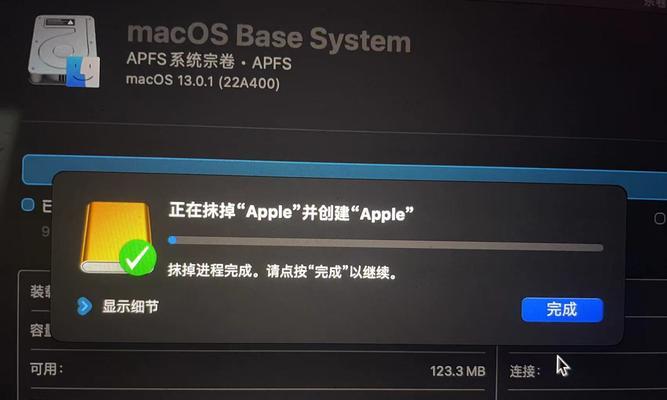
三:BIOS设置
重启电脑并进入BIOS设置界面。在“Boot”选项卡下,将新固态硬盘设置为第一启动设备。保存设置并退出BIOS。这样,电脑将会从固态硬盘中启动。
四:操作系统安装
插入操作系统的安装媒介(如光盘或U盘),重启电脑。按照屏幕上的提示,选择合适的语言、时区和键盘布局等信息。在磁盘选择界面上,选择新固态硬盘作为安装目标。点击“下一步”开始安装操作系统。
五:分区与格式化
根据需要,选择分区方案并进行分区。对于大多数用户来说,选择默认的分区方案即可。对新分区进行格式化。这个过程将会擦除固态硬盘上的所有数据,请务必提前备份好重要文件。

六:操作系统安装
继续按照屏幕上的提示,完成操作系统的安装过程。这可能需要一些时间,请耐心等待。一旦安装完成,电脑将会自动重新启动。
七:驱动程序安装
安装操作系统后,你需要安装相应的驱动程序以确保硬件能够正常工作。通常,主板和显卡驱动程序是最重要的。你可以通过光盘或者从各个硬件厂商的官方网站下载并安装最新的驱动程序。
八:更新操作系统
安装完驱动程序后,及时更新操作系统以确保系统的稳定性和安全性。打开系统更新功能,检查是否有可用的更新,并按照提示进行安装。
九:优化固态硬盘
固态硬盘可以通过一些优化措施来提高性能和寿命。例如,你可以在操作系统中启用固态硬盘的TRIM功能,以便更好地管理数据块的使用。此外,禁用系统的休眠功能也可以减少固态硬盘的写入次数。
十:安装必要的软件
在系统安装完成后,你可能需要安装一些常用的软件和工具。如浏览器、办公套件、杀毒软件等。根据个人需求,选择并下载安装合适的软件。
十一:重要数据迁移
如果你在安装系统之前备份了重要数据,现在可以将其迁移回新的固态硬盘中。你可以直接复制文件到新硬盘,或者使用数据迁移工具进行操作。
十二:测试和调试
安装完系统后,进行一些测试和调试是很有必要的。检查固态硬盘是否被正确识别,并运行一些基准测试来评估其性能。如果发现问题,及时调整设置或联系厂商获得支持。
十三:系统优化和个性化设置
根据个人喜好和需求,你可以进行一些系统优化和个性化设置。例如,更改桌面背景、调整电源选项、安装必要的应用程序等。这些设置可以提高你的工作效率并提供更好的用户体验。
十四:注意事项和常见问题
在使用固态硬盘时,需要注意一些常见问题和注意事项。例如,定期备份重要数据、避免频繁写入大量小文件等。如果遇到问题,你可以参考厂商的文档或与其技术支持团队联系以获取帮助。
十五:
通过本文的介绍,你应该已经了解了如何使用新的固态硬盘来安装操作系统。请记住,安装过程中要仔细操作,并注意备份重要数据。希望这个教程对你有所帮助,并顺利完成固态硬盘的系统安装。